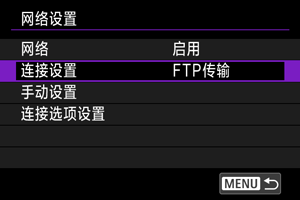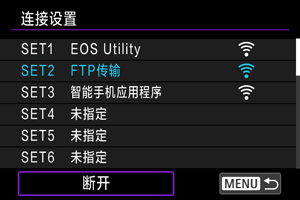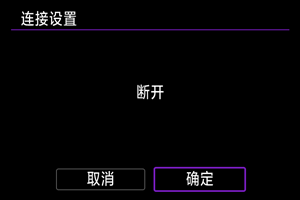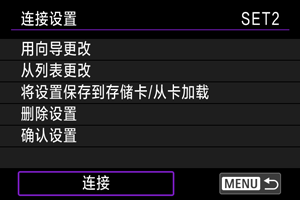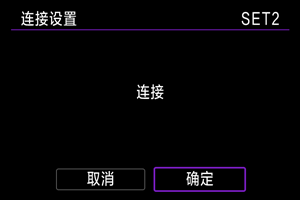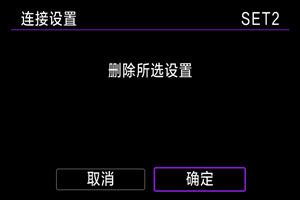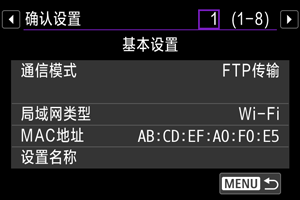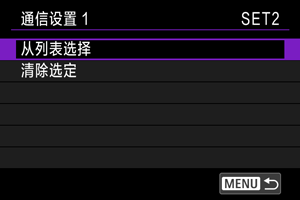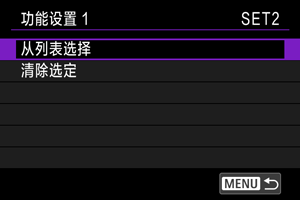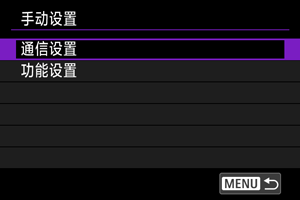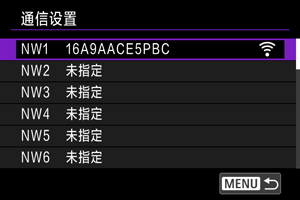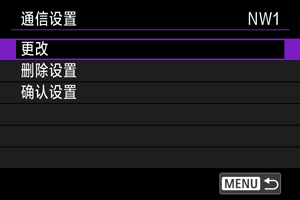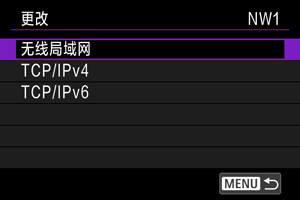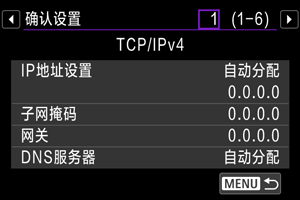查看和编辑网络设置
从[连接设置]屏幕断开连接
从[连接设置]屏幕重新连接
查看和编辑连接设置
您可查看、更改或删除保存在相机上的连接设置。
-
选择[连接设置]。
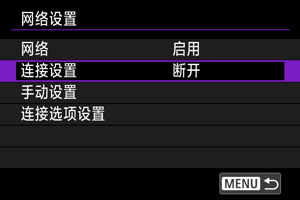
-
选择[SET*]。
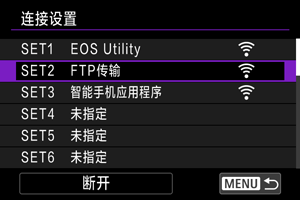
- 在保存的设置中,选择要用于连接的设置。
-
查看或更改设置。
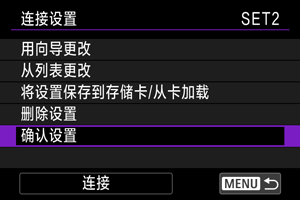
更改连接设置
原本使用连接向导完成的设置可按如下所示进行更改。
用向导更改
可使用连接向导来更改相机中保存的连接设置。
-
进入[连接设置]屏幕。
- 按照查看和编辑连接设置中的步骤1–3操作。
-
选择[用向导更改]。
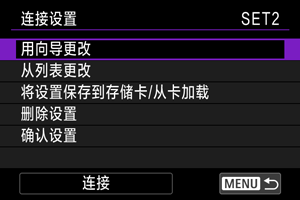
-
使用连接向导来更改连接设置。
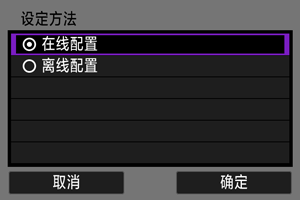
从列表更改
可使用相机中保存的通信和功能设置来更改相机中保存的连接设置。还可注册设置名称。
-
进入[连接设置]屏幕。
- 按照查看和编辑连接设置中的步骤1–3操作。
-
选择[从列表更改]。
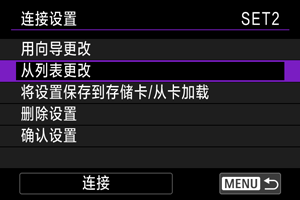
-
根据需要选择选项并更改设置的详细内容。
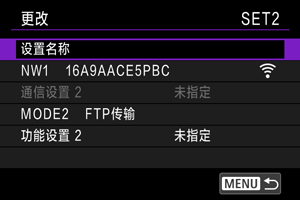
注意事项
- 可在一个连接设置中注册两组通信和功能设置。请注意,根据设置的详细内容,在某些情况下只能注册一组。
- 清除所有功能设置也会清除通信设置,且连接设置将会标记为[未指定]。
保存和加载设置
连接设置可保存至存储卡并应用至其他相机。在其他相机中配置的连接设置也可以应用至所要使用的相机中。
注意事项
- [
: 将相机设置保存到存储卡/从卡加载]可将相机中所有的通信设置保存至存储卡或从存储卡加载其他相机的所有通信设置。
保存设置
-
进入[连接设置]屏幕。
- 按照查看和编辑连接设置中的步骤1–3操作。
-
选择[将设置保存到存储卡/从卡加载]。
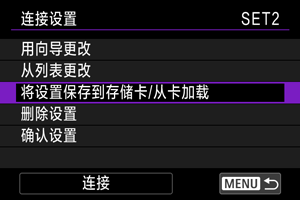
-
选择[将设置保存到存储卡]。
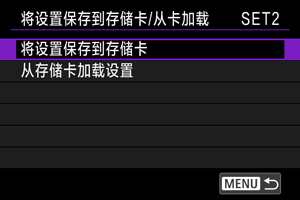
-
选择[确定]。
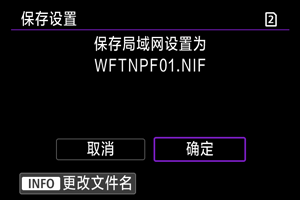
- 文件名由相机自动确定:WFTNPF,随后为数字(01至40)及扩展名NIF。如果想根据需要重新命名文件,请按
按钮。
- 设置会保存到存储卡。
- 设置文件会保存至打开存储卡时显示的存储卡位置(根目录下)。
- 文件名由相机自动确定:WFTNPF,随后为数字(01至40)及扩展名NIF。如果想根据需要重新命名文件,请按
注意
- 可从相机将40个设置文件保存至一张存储卡中。要保存41个或更多文件,请使用另一张存储卡。
加载设置
-
进入[连接设置]屏幕。
- 按照查看和编辑连接设置中的步骤1–3操作。
-
选择[将设置保存到存储卡/从卡加载]。
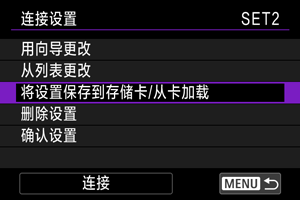
-
选择[从存储卡加载设置]。
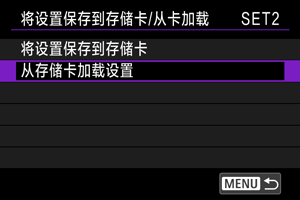
-
选择设置文件。
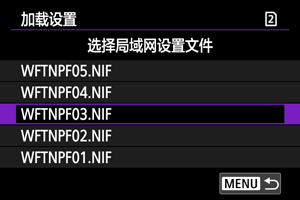
- 选择与所用网络环境匹配的设置文件。
-
选择[确定]。

- 设置文件中的信息会加载至所选的设置编号。
注意
- 即使使用计算机或其他设备在存储卡上保存41个或更多设置文件,在相机的加载设置屏幕上也只会显示40个文件。要加载41个或更多设置文件,从一张存储卡加载40个文件,然后从另一张存储卡加载剩余的文件。
注意事项
- [
: 将相机设置保存到存储卡/从卡加载]可将相机中所有的通信设置保存至存储卡或从存储卡加载其他相机的所有通信设置。
手动编辑连接设置
您可加载、更改或删除保存在相机上的通信和功能设置。还可配置未使用连接向导设定的设置,例如将重名文件发送至FTP服务器时的设置。
编辑通信设置
编辑功能设置
-
选择[手动设置]。
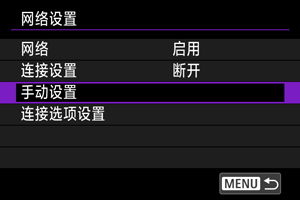
-
选择[功能设置]。
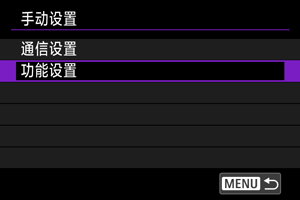
-
选择[MODE*]。
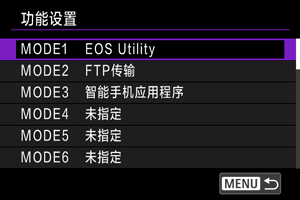
- 选择保存的设置以进行编辑。
-
根据需要更改、删除或确认设置。
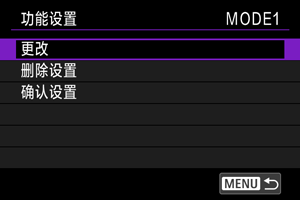
-
更改
-
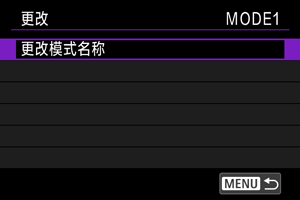
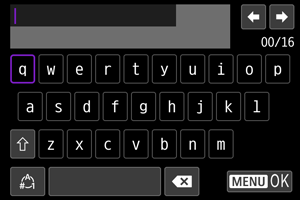
-
选择[FTP服务器]可配置FTP服务器相关的设置。
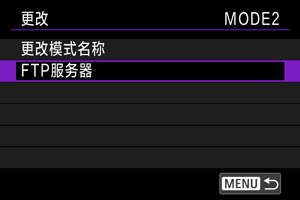
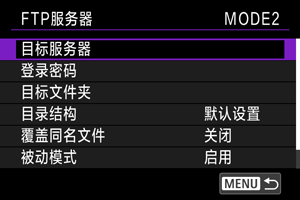
-
-
删除设置
选择此选项可删除功能设置。

选择[确定]会删除设置。
-
确认设置
选择此选项可确认功能设置。
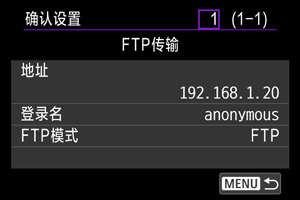
-
目标文件夹的目录结构
在[FTP服务器] → [目录结构]中进行配置。
设为[默认设置]时,会将根文件夹用于图像存储。如果已通过更改[目标文件夹]设置在根文件夹中创建了子文件夹,图像会保存在该文件夹中。
选择[相机]会在服务器根文件夹中自动创建与相机中一致的文件夹结构(例如A/DCIM/100EOSR1)用于图像存储。如果已通过更改[目标文件夹]设置在根文件夹中创建了一个子文件夹,会自动在这个子文件夹中创建一个文件夹结构(例如A/DCIM/100EOSR1)用于图像存储。
覆盖相同名称的文件
在[FTP服务器] → [覆盖同名文件]中进行配置。
将[覆盖同名文件]设为[关闭]时
如果FTP服务器的目标文件夹中已存在相同名称的文件,会通过添加包含下划线和数字的后缀(例如IMG_0003_1.JPG)来保存为新文件。
首次传输失败后重新发送图像时
重新发送原本无法传输的图像文件时,即使相机已配置为覆盖相同名称的文件,在某些情况下也可能不会覆盖现有文件。如发生此情况,会通过添加包含下划线、字母和数字的后缀(例如IMG_0003_a1.JPG)来保存为新文件。
被动模式
在[FTP服务器] → [被动模式]中进行配置。
在受防火墙保护的网络环境中,启用此设置。如果发生错误41(无法连接到FTP服务器),将被动模式设为[启用]可能会启用FTP服务器的访问。
信任目标服务器
在[FTP服务器] → [信任目标服务器]中进行配置。
即使使用的根证书未能建立信任,也希望连接至FTP服务器时,设定为[启用]。在这种情况下,请采取适当的安全措施。
指定连接选项
可配置FTP传输设置。还可对具有802.1X身份验证的局域网环境下使用的身份验证信息进行设定。
-
选择[连接选项设置]。
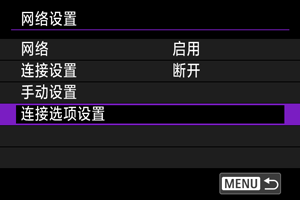
-
选择要配置的选项。
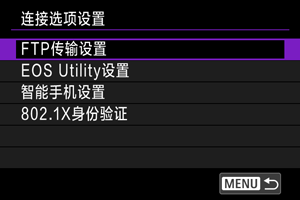
FTP传输设置
选择[FTP传输设置]可配置FTP传输相关的设置和节电。
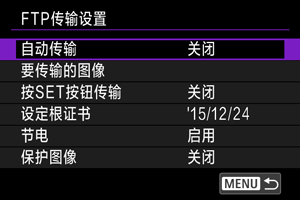
-
自动传输 / 要传输的图像 / 按SET按钮传输 / 设定根证书
有关详细信息,请参阅将图像传输至FTP服务器。
-
节电
设为[启用]且一段时间内没有图像传输时,相机将从FTP服务器注销并从有线局域网断开连接。相机图像传输再次准备就绪时,会自动重新建立连接。如果不想从局域网断开连接,请设为[关闭]。
-
保护图像
EOS Utility设置
选择[EOS Utility设置]可配置直接传输设置。
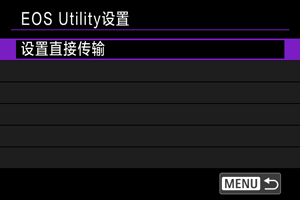
-
设置直接传输
有关详细信息,请参阅传输RAW+JPEG或RAW+HEIF图像。
智能手机设置
在[智能手机设置]中选择[拍摄后发送到智能手机]可以设置要自动发送的图像大小。
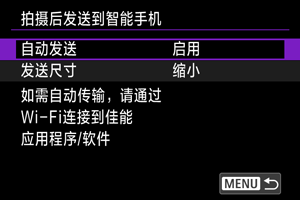
-
自动发送 / 发送尺寸
有关详细信息,请参阅拍摄时将图像自动传输至智能手机。
EOS Multi Remote设置
可以将相机设置为EOS Multi Remote的发送端相机。
有关详细信息,请参阅EOS Multi Remote使用说明书。
802.1X身份验证
选择[802.1X身份验证]可使用设定向导来设定、查看或删除802.1X身份验证设置。
连接至要求802.1X身份验证的网络时,请配置以下设置。
首先,将802.1X身份验证所用的证书保存至相机中的存储卡。
可使用此功能加载的文件类型和名称如下所示。
| 类型 | 文件名 |
|---|---|
| 根证书 | 8021X_R.CER |
| 8021X_R.CRT | |
| 8021X_R.PEM | |
| 客户端证书 | 8021X_C.CER |
| 8021X_C.CRT | |
| 8021X_C.PEM | |
| 8021X_C.P12 | |
| 8021X_C.PFX | |
| 私钥 | 8021X_C.KEY |
请注意,相机支持以下协议。
| 协议 | 支持的身份验证 |
|---|---|
| EAP-TLS | X.509,PKCS#12 |
| EAP-TTLS | MS-CHAP v2 |
| PEAP | MS-CHAP v2 |
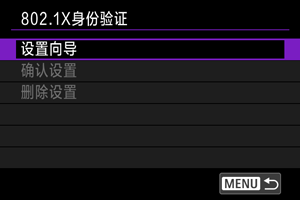
-
设置向导
按照向导配置身份验证设置。
-
确认设置
选择此选项可确认身份验证设置。
-
删除设置
选择此选项可删除身份验证设置。在显示的屏幕上选择[确定]会删除设置。